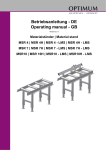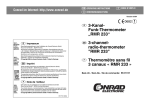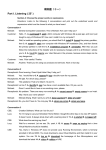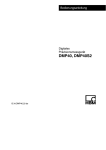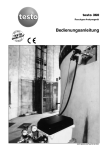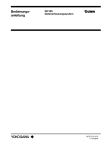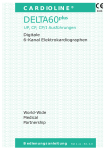Download Manual PAM
Transcript
Bedienungsanleitung Version: 1.0 Bedienungsanleitung Inhaltsverzeichnis 1. Allgemeine Hinweise zur Bedienung ................................................................................... 3 1.1 Wichtige Hinweise............................................................................................................. 3 1.2 Begriffsdefinition............................................................................................................... 3 1.3 Einleitung.......................................................................................................................... 4 1.4 Funktionsumfang von PAM............................................................................................... 5 1.5 Anschluß des Gerätes ........................................................................................................ 6 1.6 Konfiguration des Multimeters .......................................................................................... 8 1.7 Bedienelemete ................................................................................................................... 9 2. Bedienungsanleitung ......................................................................................................... 10 2.1 Bedeutung der LED ......................................................................................................... 10 2.2 Startphase und Selbsttest ................................................................................................. 11 2.3 Resetkonfiguration........................................................................................................... 12 2.3.1 Einstellen der Resetkonfiguration ................................................................................. 13 2.4 Meßkonfiguration ............................................................................................................ 14 3. Durchführung von Messungen........................................................................................... 16 3.1 Textuelle Darstellung ...................................................................................................... 16 3.2 Graphische Darstellung ................................................................................................... 18 3.2.1 Skalierung .................................................................................................................... 18 3.2.2 Interpolation ................................................................................................................. 19 3.2.3 Index - Listen ............................................................................................................... 20 3.3 Analoge Meßwertausgabe ................................................................................................ 20 4. PAM Konfigurationstool.................................................................................................... 22 4.1 Erstellen einer Meßkonfiguration..................................................................................... 23 5. Anhang ............................................................................................................................. 32 5.1 Textuelle Meßwertausgabe............................................................................................... 32 5.2 Graphische Meßwertdarstellung ...................................................................................... 35 5.3 Index ............................................................................................................................... 37 5.3.1 Abbildungsverzeichnis.................................................................................................. 37 5.3.2 Tabellenindex ............................................................................................................... 37 © All rights reserved Seite: 2/37 Bedienungsanleitung 1. Allgemeine Hinweise zur Bedienung 1.1 Wichtige Hinweise wurde für den im Labor üblichen Gebrauch von elektronischem Gerät entwickelt. Schäden können durch unsachgemäße Handhabung oder die Verwendung in dem nicht dafür vorgesehenen Anwendungsbereich entstehen. Sämtliche Gewährleistungsansprüche erlöschen mit dem Öffnen des Gerätes. Diese Anleitung ist für einen Benutzer mit elektronischen Grundkenntnisse gedacht. Die grundsätzliche Handhabung von elektrischen Geräten und elektronischen Bauteilen wird als bekannt vorausgesetzt. In der Elektrotechnik übliche Sicherheitsmaßnahmen müssen beachtet werden. Die Hard- und Software des Benutzers ist nicht bekannt. Für Schäden an kundeneigener Ware kann nicht gehaftet werden. Die Schnittstellen, mit denen betrieben wird, müssen absolut IBM-kompatibel sein. 1.2 Begriffsdefinition In diesem Kapitel werden einige Begriffe definiert, die im nachfolgenden Dokument verwendet werden. DCF DMM GPIB HPGL PAM PCL Scanner Card SCPI Kommandos © All rights reserved Zeitsignal für Funkuhren Digital Multimeter In der Meßtechnik standardisierte Schnittstelle zu Laborgeräten wie Oszilloskop, Multimeter oder Netzgeräten. Die Schnittstelle entspricht der IEEE-488 Norm. HP Graphics Language - Druckersprache von HP - Druckern. Wird von Laserdrucker und Plotter unterstützt. Ebenso können HPGL Graphiken von Textverarbeitungs und Graphikprogrammen importiert werden. Printer Adapter for Multimeters Printer Command Language - Druckersprache von HP - Druckern. Wird gleichermaßen von Tintenstrahldurcker als auch von Laserdrucker verwendet. Erweiterungskarte für Keithley Multimeter zur Erfassung von bis zu 10 Meßkanälen Befehlssatz zur Steuerung des Multimeters über die serielle Schnittstelle Seite: 3/37 Bedienungsanleitung 1.3 Einleitung ist die Abkürzung für Printer Adapter for Multimeter. Das Interfacemodul ermöglicht den direkten Anschluß eines Multimeter an einen Hewlett Packard oder kompatiblen Drucker. Dabei werden sowohl Laserdrucker als auch Tintenstrahldrucker unterstützt. Voraussetzung für die Verwendung von ist, daß das Multimeter den SCPI Befehlssatz zur Bedienung des Multimeter über RS232 unterstützt. Im speziellen das Keithley Multimeter kann Messungen automatisch durchführen. Bis zu 1024 Meßwerte unterschiedlicher Meßkanäle können im internen Puffer gespeichert werden. Um diese Meßwerte auf einem Drucker ausgeben zu können, war bisher ein PC bzw. ein HP-Basic Meßplatz notwendig. Die Ansteuerung des DMM erfolgt dabei entweder über GPIB oder RS232. Die Einrichtung eines Meßplatzes - nur um Meßwerte drucken zu können - ist bisher eine teuere und aufwendige Notwendigkeit. ist die kostengünstige und platzsparende Alternative zum PC Meßplatz. Das Modul erlaubt die direkte Ausgabe der Meßwerte im DMM Puffer an einen Drucker. Dabei kann zwischen unterschiedlichen Darstellungen gewählt werden. Die Konfiguration des Meßgerätes ist flexibel gestaltet. Ein unterstütztes Verfahren ist es, die Messung wie gewohnt über das Bedienfeld des Multimeters zu konfigurieren. Nachdem die zur Datenausgabe Messung beendet ist und die Meßwerte im Puffer bereitstehen, wird gestartet. Eine andere Möglichkeit ist es, die Messung über zu konfigurieren. Über ein PC wird das SCPI Programm ins interne EEPROM von geladen. Für die weitere Messung ist kein PC mehr erforderlich. Nach dem Starten von wird die Messung initialisiert. Nach Beenden der Messung erfolgt die Datenausgabe durch . Der Vorteil dieser Methode ist, daß eine Messung einfach wiederholt werden kann, unabhängig von der vorangegangenen Konfiguration des Meßgerätes. © All rights reserved Seite: 4/37 Bedienungsanleitung 1.4 Funktionsumfang von PAM Abhängig von der Konfiguration unterstützt Datenausgabe. unterschiedliche Methoden zur Unterstützte Ausgabegeräte sind: HP - kompatibler Drucker PC über RS232 X-Y Schreiber über analogen Kanal Für die graphische Datenausgabe kann zwischen Farb - oder Schwarz - Weiß Darstellung gewählt werden. Zur Ansteuerung der verschiedenen HP - Drucker, wird die Datenausgabe im PCL bzw. HPGL Format unterstützt. Im speziellen für Laserdrucker sollte aus Gründen der Performance das HPGL Format gewählt werden. Zusätzlich können Daten im HPGL Format auch an einen PC ausgegeben werden. Es ist damit möglich, graphisch dargestellte Meßwerte elektronisch weiterzuverarbeiten. Zusammenfassung der unterschiedlichen Ausgabeformate: graphische Datenausgabe analoge Meßwertausgabe möglich getrennte Skalierung der Meßkanäle Ausgabe im PCL Format Farb - oder S/W - Darstellung optionales Raster Ausgabe im HPGL Format PC oder Druckerausgabe tabellarische Datenausgabe PC oder Druckerausgabe Exponential - oder Fließkomma - Darstellung automatische Generierung der Spalten Zur Protokollierung der Meßung wird das aktuelle Datum und die Uhrzeit mit ausgegeben. Es wird dabei die DCF Funkzeit verwendet. Das Einstellen der Zeit durch den Anwender entfällt damit. Nach der Synchronisationsphase steht dem Anwender die funkgenaue Zeit zur Verfügung. Meßwerte können aber auch bereits innerhalb der Synchronisationsphase ausgegeben werden. In diesem Fall wird anstatt der Zeit eine Information an den Anwender ausgegeben, daß noch keine Funkzeit zur Verfügung steht © All rights reserved Seite: 5/37 Bedienungsanleitung 1.5 Anschluß des Gerätes Das Meßgerät wird über ein handelsübliches Nullmodemkabel (Achtung : Kreuzverbindung von RxD und TxD erforderlich) an die SCI_2 Schnittstelle von angeschlossen. Wahlweise kann mit einem PC über SCI_1 verbunden werden. Dies ist nur notwendig, wenn die Datenausgabe an einen PC erfolgen soll. Für die Verbindung mit einem PC ist ein 1:1 9pol Sub-D Verbindungskabel erforderlich (Achtung: keine Kreuzverbindung von RxD und TxD). In den folgenden Abbildungen sind die erforderlichen Kabelverbindungen dargestellt. Sowohl SCI_1 als auch SCI_2 sind als 9polige Sub-D Buchsen herausgeführt. Die benötigte Kabelverbindung ist abhängig vom verwendeten Multimeter. Wird ein Keithley Multimeter eingesetzt, reicht eine dreiadrige Kabelverbindung aus. Bei Verwendung eines HP Multimeters werden zwei zusätzliche Leitungen für den Hardwarehandshake benötigt. Multimeter Bus Controller (PAM) TxD (3) RxD (2) DTR (4) DSR (6) GND (5) TxD (3) RxD (2) DTR (4) DSR (6) GND (5) Abbildung 1: Kabelverbindung PC - Keithley Multimeter Bus Controller (PAM) Multimeter TxD (3) RxD (2) DTR (4) DSR (6) GND (5) TxD (3) RxD (2) DTR (4) DSR (6) GND (5) Abbildung 2: Kabelverbindung PC - HP Multimeter über eine zweite serielle Schnittstelle mit einem PC Wie oben beschrieben, kann verbunden werden. Dazu wird ein 3-adriges 1:1 Kabel eingesetzt. PC TxD (3) RxD (2) DTR (4) DSR (6) GND (5) PAM TxD (3) RxD (2) DTR (4) DSR (6) GND (5) Abbildung 3: Kabelverbindung PC - PAM © All rights reserved Seite: 6/37 Bedienungsanleitung Der Drucker wird über eine 25polige Sub-D Buchse an angeschlossen. Die Schnittstelle ist Centronics kompatibel. Erfolgt die Datenausgabe nur an einen PC, braucht kein Drucker angeschlossen zu werden. Weiterhin steht ein analoger Ausgang für den Anschluß eines X-Y Schreibers zur Verfügung. Zur Datenausgabe liegt eine Spannung zwischen 0V und 1V am Koax - Ausgang an. Ansonsten kann die Spannung bis zu ca. 2,1V ansteigen. Dies ist insbesondere nach einem Reset der Fall. nur angeschlossen werden, wenn die Versorgungsspannungen von dürfen an Geräte als auch vom anzuschließenden Gerät ausgeschaltet sind. Danach muß zuerst eingeschaltet werden. Nachfolgend können die angeschlossenen Geräte in Betrieb genommen werden. 0V +9V Zur Stromversorgung wird ein ungeregeltes Steckernetzteil 9V / 800mA benötigt, das bei Strömen zwischen 50mA und 500mA eine Ausgangsspannung zwischen 9V und 12V aufweist. hat für den Anschluß eines Steckernetzteiles eine 3,5mm Klinkenbuchse. Übliche Steckernetzteile haben einen solchen Anschluß in Form eines Steckerkreuzes (siehe Abbildung) oder über auswechselbare Adapter. Bei diesen Steckernetzteilen kann die Polarität eingestellt werden. Die Polarität ist richtig eingestellt, wenn der lange hintere Teil 0V und die vordere Klinke +9V aufweist. nimmt auf keinen Fall Schaden, funktioniert jedoch nur bei richtig eingestellter Polarität. © All rights reserved Seite: 7/37 Bedienungsanleitung 1.6 Konfiguration des Multimeters Zur Kommunikation mit dem Multimeter verwendet die RS232 Schnittstelle. Dazu ist es erforderlich, daß am Multimeter die Schnittstelle konfiguriert wird. Eine Anleitung zur Konfiguration der RS232 Schnittstelle ist im Handbuch zum Multimeter zu finden. Schnittstellenparameter: • • • • 9600 Baud keine Parität 1 Stopbit kein Hardware - Handshake Im speziellen beim Keithley Multimeter kann das zu verwendende Zeichen für ‘Zeilenende’ konfiguriert werden. Dabei sind die Einstellungen <CR>, <LF> und <CR,LF> möglich. Für den Betrieb mit ist die Konfiguration <CR> erforderlich. Bei Verwendung eines HP Multimeters wird automatisch <LF> verwendet. Eine Konfiguration durch den Anwender ist hier nicht erforderlich. Die Einstellungen am Multimeter können überprüft werden, indem eine Messung am gestartet wird. Bei richtiger Konfiguration wechselt das Multimeter in den Remote Modus. Treten Probleme bei der Verbindung vom Schnittstellen einzeln überprüft werden: DMM Schnittstelle von mit dem Multimeter auf, können die • Verbinden Sie die DMM Schnittstelle von mit der seriellen Schnittstelle eines PC. Dazu ist ein serielles 1:1 Kabel erforderlich. • Starten Sie ein Terminalprogramm (z.B. unter Windows: Hyperterminal im Menu Start\Programme\Zubehör\Kommunikation 1) • Konfigurieren Sie das Terminalprogramm auf 9600 Baud, keine Parität, 1 Stopbit, kein Handshake. • Danach können Sie eine Messung durch Drücken vom Start - Knopf am starten. • Bei richtiger Konfiguration und intakter Schnittstelle erscheint eine Textausgabe im Terminalfenster. Änhlich können Sie die serielle Schnittstelle vom Multimeter überprüfen. • Verbinden Sie dazu die RS232 Schnittstelle vom Multimeter über ein Nullmodem - Kabel mit der seriellen Schnittstelle eines PC (Kreuzverbindung von Pin 2 und 3). • Starten Sie ein Terminalprogramm mit der oben beschriebenen Konfiguration • Geben Sie am PC den Befehl *RST ein. Bei richtiger Konfiguration vom Meßgerät wechselt das Multimeter in den Remote Modus. 1 Der Ordner Kommunikation ist Windows 98 spezifisch. Unter Windows 95 ist Hyperterminal entweder direkt im Zubehör Ordner oder im DFÜ Ordner zu finden. © All rights reserved Seite: 8/37 Bedienungsanleitung 1.7 Bedienelemete Die folgenden Abbildungen zeigen die Bedienelemente und Schnittstellen des Reset LED Anzeige Start © All rights reserved PC–Anschluß Drucker-Anschluß DMM- Anschluß X-Y-Schreiber +9V . Ein/Aus Schalter S1-S4 Seite: 9/37 Bedienungsanleitung 2. Bedienungsanleitung 2.1 Bedeutung der LED Der aktuelle Status von kann über vier LED abgelesen werden. Jeder LED ist eine feste Bedeutung zugeordnet. Die Anzeige kann entweder aus, ein oder blinkend sein. In der nachfolgenden Tabelle werden die Bedeutungen der einzelnen LED erläutert. Die Reihenfolge entspricht der Anordnung der LED. Es wird dabei mit der untersten LED begonnen. Bereit Datenerfassung EEPROM Zugriff ungültige DCF Zeit Die LED wird nach dem Selbsttest eingeschaltet. Solange die Anzeige leuchtet, ist das Gerät betriebsbereit. Wird die LED während des Betriebes ausgeschaltet oder blinkt, muß über Reset neu initialisiert werden. Während des Selbsttests ist diese LED eingeschaltet. Im Normalbetrieb wird die LED nach dem Starten der Datenerfassung eingeschaltet. Die LED brennt solange dauerhaft, bis die Messung am Meßgerät abgeschlossen ist. Danach blinkt die LED für die Zeitdauer der Datenübertragung. Nach einer gewissen Zeit wird diese dann ausgeschaltet. Die LED ist dauerhaft während des Selbsttestes eingeschaltet. Im Normalbetrieb ist sie aus. Immer dann, wenn auf das interne EEPROM zugegriffen wird, sei es während der Konfiguration über den PC oder der Resetkonfiguration, brennt die LED. Konnte noch keine gültige DCF - Zeit ermittelt werden, blinkt die LED. Dies ist nach dem Starten oder Reset der Normalzustand. Ausgeschaltet wird diese sobald gültige Zeitinformationen vorliegen. Brennt die LED dauerhaft, ist ein Neuinitialisierung von über Reset notwendig. Tabelle 1: Bedeutung der LED © All rights reserved Seite: 10/37 Bedienungsanleitung 2.2 Startphase und Selbsttest Nach dem Einschalten bzw. nach einem Reset wird ein interner Selbsttest durchgeführt. Während des Selbsttests sind die LED ‘Datenerfassung’ und ‘EEPROM Zugriff’ eingeschaltet. LED - Zeile2: in den idle - Zustand über. Im idle Der Test dauert ca. 3 bis 4 Sekunden. Danach geht Zustand ist nur die ‘Bereit’ und ggf. die ‘ungültige DCF Zeit’ LED eingeschaltet. LED - Zeile: Die LED ‘ungültige DCF Zeit’ sollte nach maximal 2min aufhören zu blinken. Dies ist die maximale Zeit, in der ein vollständiges DCF Zeittelegramm übertragen wird. Hört das Blinken der LED nicht auf, ist der Empfang der DCF Zeit gestört. Ursache dafür sind im Allgemeinen nicht in der Nähe von Bildschirmen, EMV Störungen. Stellen Sie daher Transformatoren oder sonstigen elektronischen Geräten mit starken elektromagnetischen Emissionen auf. Nachdem ein komplettes Zeittelegramm von empfangen wurde, kann der Funkempfang temporär gestört werden. In diesem Fall arbeitet mit einer internen Zeit. Im Prinzip kann auch ohne DCF Empfang betrieben werden. Die Meßwertausdrucke enthalten dann den Vermerk ‘no time info’. Erkennt während des Betriebes einen internen Fehler, wird die gerade ausgeführte Aktion beendet und eine komplette Reinitialisierung durchgeführt. Dazu gehöhrt auch der Selbsttest. 2 grau bedeutet, daß die LED blinkt - schwarz bedeutet, daß die LED dauerhaft leuchtet © All rights reserved Seite: 11/37 Bedienungsanleitung 2.3 Resetkonfiguration Nach dem Reset kann für eine Messung konfiguriert werden. Die zu diesem Zeitpunkt eingestellte Konfiguration wird ins EEPROM abgelegt. Die Prozedur braucht somit nur durchgeführt zu werden, wenn sich die Konfiguration ändert. Ansonsten arbeitet mit der zuvor eingestellten Konfiguration. Auch wenn die Versorgungsspannung abgeschaltet wird, bleiben die Werte erhalten. Um die Resetkonfiguration zu verändern, werden die Schalter S_1 bis S_4 auf die gewünschte Konfiguration eingestellt. Danach muß ein Reset ausgeführt werden. Wird die ‘Start’ - Taste direkt nach dem Reset, d.h. noch während des Selbsttests gedrückt und gehalten, übernimmt die eingestellten Konfigurationswerte. Das Programmieren einer neuen Resetkonfiguration wird durch Aufleuchten der ‘EEPROM Zugriff’ LED signalisiert. Danach kann die ‘Start’ Taste losgelassen werden. Schalterstellung für Konfigurationswerte: Ist der Schalter in der unteren Position bedeutet dies aus. In der oberen Position ist der Schalter ein. Schalter S1 Datenausgabe S2 Darstellung S3 Farbe S4 Ausgabekanal aus analog Koax - Ausgang graphisch ein digital Drucker / SCI_1 textuell Schwarz - Weiß Farbdarstellung Drucker SCI_1 Tabelle 2: Schalterstellung für Resetkonfiguration Bestimmte Kombinationen schließen sich aus. Ist z.B. die analoge Datenausgabe ausgewählt, worden, werden die Schalter S2 - S4 nicht mehr ausgewertet. Ähnliches gilt für die textuelle Datenausgabe. In diesem Fall kann keine Farbdarstellung mehr eingestellt werden. setzt die Konfiguration automatisch auf Schwarz - Weiß Darstellung. © All rights reserved Seite: 12/37 Bedienungsanleitung 2.3.1 Einstellen der Resetkonfiguration Das Einstellen der Resetkonfiguration erfolgt in mehreren Schritten: 1. Stellen Sie sicher, daß keine Meßwerterfassung durchführt. Die LED Datenerfassung darf nicht leuchten. 2. Stellen Sie die Schalter entsprechend der gewünschten Resetkonfiguration ein. Die Bedeutung der jeweiligen Schalter ist in Tabelle 2 zu finden. 3. Drücken Sie den Resetknopf. Alternativ können Sie auch ein - ausschalten. 4. Während der Rechnerselbsttest läuft, drücken Sie den Startknopf und halten Sie diesen gedrückt. LED - Zeile: 5. Nach dem Selbsttest wird die Schalterstellung eingelesen. zeigt dies durch die LED EEPROM Zugriff an. Sie können nun den Startknopf loslassen. LED - Zeile: 6. In der LED - Zeile wird nun die eingelesene Resetkonfiguration angezeigt. Die oberste LED bezieht sich auf Schalter S1, die unterste auf Schalter S4. Leuchtet die jeweilige LED bedeutet dies, daß der entsprechende Schalter eingeschaltet war. LED - Zeile: Hier sind zum Beispiel S1 und S3 gesetzt. Das bedeutet: Digitale Datenausgabe Grafische Ausgabe Farbdarstellung Drucker (S1) (S2) (S3) (S4) 7. Die Resetkonfiguration ist nun erfolgt. Sie können nun die Schalter entsprechend der erforderlichen Meßkonfiguration einstellen. verwendet bei jeder Meßwerterfassung die zuvor eingestellte Resetkonfiguration. Diese bleibt auch nach dem Ausschalten der Versorgungsspannung erhalten. © All rights reserved Seite: 13/37 Bedienungsanleitung 2.4 Meßkonfiguration Neben der Resetkonfiguration wird über die Schalter S1 bis S4 die Meßkonfiguration eingestellt. Mit dem Starten der Messung werden die am Schalter eingestellten Werte eingelesen. Diese Konfigurationswerte werden bei jeder durchgeführten Messung erneut eingelesen. Vor dem Starten einer Messung ist daher darauf zu achten, daß die gewünschte Konfiguration an den Schaltern eingestellt ist. Die folgende Tabellen zeigen die Bedeutung der jeweiligen Schalter. Die damit verbundene Funktion ist abhängig von der gewählten Resetkonfiguration. Leere Felder bedeuten, daß der Schalter in der entsprechenden Konfiguration noch nicht belegt ist. In nachfolgenden Versionen kann dem Schalter - falls erforderlich - eine Bedeutung zugewiesen sein. Ist der Schalter in der unteren Position bedeutet dies aus. In der oberen Position ist der Schalter ein. Bei der analogen Datenausgabe werden durch die Schalterstellung die Anzahl der Interpolationsschritte bestimmt. Ist kein Schalter eingeschaltet wird nur ein Interpolationsschritt verwendet d.h. nur die Meßwerte ausgegeben, und keine Interpolation durchgeführt. Sind gleichzeitig mehr als ein Schalter eingeschaltet, ist der Schalter mit der höchsten Nummer für die Konfiguration entscheident. Schalter S1 S2 S3 S4 aus wenn S1 bis S3 aus, dann keine Interpolation wenn S1 bis S3 aus, dann keine Interpolation wenn S1 bis S3 aus, dann keine Interpolation wird nicht ausgewertet ein 10 Schritte 100 Schritte 1000 Schritte wird nicht ausgewertet Tabelle 3: analoge Datenausgabe Die Einstellung der Konfiguration der graphischen Datenausgabe ist unabhängig vom Ausgabekanal. Sie gilt gleichermaßen für die Druckerausgabe als auch für die Datenübertragung zum PC über SCI_1. Für die Druckerausgabe sind alle unten dargestellten Kombinationen möglich. Im Gegensatz zur Datenübertragung zum PC. Hier kann kein PCL Druckformat gewählt werden. Ist dennoch das PCL Druckformat eingeschaltet, erfolgt die Datenausgabe automatisch zum Drucker. Es ist damit möglich, ohne Änderung der Resetkonfiguration die Meßdaten über den Drucker als auch am PC auszugeben. Schalter S1 Druckersprache S2 Raster S3 Skalierung S4 aus HPGL Druckfomat ein PCL Druckformat mit Raster ohne Raster separate Skalierung der einzelnen Meßkanäle wird nicht ausgewertet gemeinsame Skalierung aller Meßkanäle wird nicht ausgewertet Tabelle 4: graphische Datenausgabe © All rights reserved Seite: 14/37 Bedienungsanleitung Für die textuelle Ausgabe kann nur die Meßwertdarstellung konfiguriert werden. Dabei wird zwischen Exponential - und Fließkomma - Darstellung unterschieden. Die Konfiguration gilt gleichermaßen für die Drucker - als auch die PC - Ausgabe. Schalter S1 Darstellung S2 S3 S4 aus Darstellung in Exponentialform wird nicht ausgewertet wird nicht ausgewertet wird nicht ausgewertet ein Fließkommadarstellung wird nicht ausgewertet wird nicht ausgewertet wird nicht ausgewertet Tabelle 5: textuelle Datenausgabe © All rights reserved Seite: 15/37 Bedienungsanleitung 3. Durchführung von Messungen Die Meßwerterfassung kann auf zwei Arten durchgeführt werden. Das übliche Verfahren ist, daß das Meßgerät über das Bedienfeld entsprechend konfiguriert wird. Der Anwender kann wie gewohnt die Messung einstellen. Wichtig für den Einsatz von ist, daß die Meßwerte in den Puffer des Meßgerätes abgelegt werden. Wenn nur ein Kanal erfaßt werden soll, ist am Meßgerät die Store - Funktion zu verwenden. Bei Einsatz einer Scanner Karte, geschieht die Konfiguration über die Scan - Funktion. Eine detaillierte Beschreibung vom Multimeter würde über den Rahmen dieses Dokumentes hinausgehen. Es sei an dieser Stelle auf das Handbuch zum Multimeter verwiesen. Aus den Daten im Puffer ermittelt automatisch die Anzahl der Meßkanäle und die Anzahl der Meßwerte pro Kanal. Werden mehrere Kanäle über eine Scanner Karte gemessen, kann das Ende der Messung vom Meßgerät erfragen. Die Datenausgabe wird dann automatisch gestartet. Dieses ist nicht möglich, wenn nur ein Kanal gemessen wird. In diesem Fall muß, nachdem die Meßwerterfassung am gestartet wurde und die Daten im Puffer des Multimeters zur Verfügung3 stehen, die Datenausgabe durch erneutes Drücken der ‘Start’ beginnt nun mit dem Auslesen des Puffers. Nach einiger Zeit Taste gestartet werden. beginnt die Datenausgabe. Die LED ‘Datenerfassung’ wechselt von an auf blinkend. wird eine Während der Meßwertübertragung vom Multimeter zum Plausibilitätsprüfung der übertragenen Daten durchgeführt. Dabei wertet das Übertragungsformat aus. Bei einem erkannten Fehler wird die Meßwerterfassung abgebrochen. Es erfolgt keine Datenausgabe. Dieser Zustand kann anhand der LED ‘Datenerfassung’ und gegebenenfalls der LED ‘Datenübertragung’ am Drucker erkannt werden. Ist die LED ‘Datenerfassung’ aus4, ohne vorher zu blinken, wurde die Messung abgebrochen. Durch drücken des Starttasters kann die Meßwerterfassung wiederholt werden. Es erfolgt keine neue Messung durch das DMM, sondern es werden nur die vorher gemessenen Werte aus dem Puffer gelesen. 3.1 Textuelle Darstellung Für die textuelle Darstellung können zwei Ausgabeformate gewählt werden. Die Exponentialdarstellung kann immer verwendet werden. Für die Fließkommadarstellung gelten einige Rahmenbedingungen, die nachfolgend erläutert werden. Die Ausgabe der Meßwerte in Exponentialdarstellung erfolgt in der Form: +1.23456789E+00 Die Basis ist immer einstellig, bei acht Nachkommastellen und zweistelligem Exponenten. Es erfolgt keine weitere Bearbeitung der Meßwerte durch . Eine Fließkommadarstellung der Meßwerte ist nur möglich wenn einige Rahmenbedingungen eingehalten werden. Trifft eine dieser Bedingungen nicht zu, erfolgt die Datenausgabe automatisch in Exponentialform. 3 Eine laufende Meßung wird durch einen * im Display des Multimeters angezeigt. Der Stern wird entfernt, wenn die Messung beendet ist und gültige Daten im Puffer bereitstehen. 4 Entsprechend die Anzeige am Drucker © All rights reserved Seite: 16/37 Bedienungsanleitung Die wichtigste und für den Anwender transparente Rahmenbedingung ist, daß die Meßwerte in einem bestimmten Wertebereich liegen müssen. Ist dies der Fall, fügt das entsprechende metrische Symbol bei der Einheit an. No. Chan 0/mDC No. Chan 1/mDC No. Chan 0/mDC No. Chan 1/mDC Wertebereiche: -10 < Exponent < -6 -6 <= Exponent < -3 -3 <= Exponent < 0 0 <= Exponent < 3 3 <= Exponent < 6 6 <= Exponent < 9 n u m k M (Nano) (Mikro) (Milli) (keine) (Kilo) (Mega) Zusätzlich wird das Komma verschoben und die Anzahl der dargestellten Nachkommastellen entsprechend reduziert. No. Chan 0/mDC No. Chan 1/mDC 0 -132.184770 0 -133.183850 No. Chan 0/mDC No. Chan 1/mDC 50 -479.446180 50 -482.567761 Im obigen Beispiel werden 3 Stellen vor dem Komma angezeigt. Da das Meßgerät maximal 8 Nachkommastellen überträgt, muß durch die Verschiebung des Kommas die Anzahl der Nachkommastellen auf 6 reduziert werden. Die Auswertung des Wertebereiches und die Zuweisung metrischer Symbole erfolgt für jeden Kanal einzeln. Werden bei einem Kanal die Rahmenbedingungen für eine Fließkommadarstellung nicht eingehalten, erfolgt für diesen Kanal die Ausgabe in Exponentialdarstellung. Unabhängig davon können andere Kanäle, bei denen die Wertebereiche eingehalten werden, in Fließkommadarstellung ausgegeben werden. Die Anordnung der Spalten ist abhängig von der Anzahl der Meßkanäle. Wird nur ein Meßkanal verwendet, erfolgt die Darstellung in bis zu fünf Spalten. Pro Spalte können bis zu 50 Meßwerte gedruckt werden: 0 50 100 150 200 49 99 149 199 249 (danach neue Seite) Abbildung 4: Anordnung der Meßwerte entsprechend ihrer Nummer © All rights reserved Seite: 17/37 Bedienungsanleitung Zwei Meßkanäle können in maximal zwei Meßwertspalten dargestellt werden: Kanal 1 Kanal 2 Kanal 1 Kanal 2 0 0 50 50 49 49 99 99 Abbildung 5: Darstellung der Meßwerte bei zwei Meßkanälen Ab drei oder mehr Meßkanälen wird jeder Meßkanal in einer eigenen Spalte dargestellt. Es können maximal 5 Kanäle pro Seite dargestellt werden. Bei mehr als 5 Kanälen, erfolgt die Ausgabe der restlichen Spalten auf der nachfolgenden Seite. Diese kann auch ähnlich wie in der Tabellenkalkulation als ‘rechte’ Seite bezeichnet werden. 3.2 Graphische Darstellung Die nachfolgende Beschreibung verwendet die graphische Meßwertausgabe im Anhang Kapitel 5.2 als Referenz. Die dargestellte Graphik kann begleitend zur Beschreibung genutzt werden. 3.2.1 Skalierung Die verwendete Skalierung hängt von der Anzahl und dem Wertebereich der Meßwerte ab. Es ist dabei die Skalierung der Y - Achse von der Skalierung der X - Achse zu unterscheiden. X - Achse: Die Skaleneinteilung der X - Achse hängt von der Anzahl der Meßwerte pro Kanal ab. Werden weniger als 30 Meßwerte pro Kanal dargestellt, wird für jeden Meßwert eine Skaleneinteilung ausgegeben. Bei mehr als 30 Meßwerten wird jeweils alle 2,3,4… Meßwerte eine Skaleneinteilung ausgegeben. Die Anzahl der Meßwerte pro Einteilung wird textuell am Ende der Seite gedruckt: Beispiel: X - axis: 3 samp/div alle drei Meßwerte wird eine Skaleneinteilung generiert. Der erste Meßwert wird immer direkt auf der Y - Achse dargestellt. Es müssen mindestens zwei Meßwerte pro Kanal erfaßt werden, damit eine graphische Datenausgabe durchführen kann. Steht nur ein Meßwert pro Kanal zur Verfügung erfolgt kein Ausdruck. Zur Einteilung der X - Achse versucht die Seite optimal auszunutzen. Das heißt, daß bei z.B. 10 Meßwerten die Skaleneinteilung weiter auseinander ist als bei z.B. 20 Meßwerten. © All rights reserved Seite: 18/37 Bedienungsanleitung Y - Achse: Entsprechend dem Wertebereich wird die Y - Achse eingeteilt. Es werden dabei 10er Potenzen für die Darstellung verwendet. Die Anzahl der Skaleneinteilung ist immer in 20 Einheiten unterteilt. Die Mitte ist durch eine dickere Skaleneinteilung, die sogenannte Referenzmarke, gekennzeichnet. Der minimale und maximale Wert der Y - Skala wird über den Wertebereich der Meßwerte definiert. Zunächst ermittelt die minimale und maximale 10er Potenz der Meßwerte. Die Einteilung erfolgt nach den Regeln: • alle Meßwerte liegen im negativen Bereich: Die Einteilung der Skala beginnt mit der nächst kleineren 10er Potenz des minimalen Meßwertes und endet mit 0. Die Referenzmarke kennzeichnet den Wert -0,5*10x, wobei x der nächst kleineren 10er Potenz des minimalen Meßwertes entspricht. • alle Meßwerte liegen im positiven Bereich: Die Skaleneinteilung beginnt mit 0 und endet mit der nächst größeren 10er Potenz des maximalen Meßwertes. Dabei entspricht die Referenzmarke einem Wert von 0,5*10x, wobei x der nächst größeren 10er Potenz entspricht. • die Meßwerte liegen im negativen als auch im positiven Bereich: Die Skala wird beginnend mit der nächst kleineren 10er Potenz des minimalen und der nächst größeren 10er Potenz des maximalen Meßwertes eingeteilt. Die Referenzmarke entspricht 0. Die verwendete Skaleneinteilung wird bei der graphischen Ausgabe am Ende der Seite textuell dargestellt5. Für jeden Kanal kann eine separate Skalierung erfolgen. Ebenso ist es aber auch möglich, für alle Meßkanäle die gleiche Skaleneinteilung zu verwenden. Die minimale und maximale 10er Potenz wird dann über alle Meßwerte ermittelt. Dazu muß vor dem Starten der Meßwerterfassung der Schalter S3 - Skaleneinteilung auf ‘ein’ gestellt werden. Beispiel: Y-axis: Chan0: -1DC … 0DC Y-axis: Chan1: -10DC … 10DC Der Ursprung des Koordinatensystems liegt für Kanal 0 bei -1VDC. Der maximale Wert der y - Skala ist 0VDC. Die Skala ist damit in 0,5V Schritten eingeteilt, wobei die Referenzmarke den Wert -0.5V kennzeichnet. Analog dazu liegt für Kanal 2 der Ursprung bei -10VDC, die Skala endet bei 10VDC. Die Einteilung der Skala erfolgt in 1V Schritten, die Referenzmarke entspricht 0V. 3.2.2 Interpolation Bei der graphischen Datenausgabe ist der Abstand zweier Meßwerte abhängig von der Anzahl der erfaßten Meßwerte pro Kanal. Der Abstand ist umso geringer, je mehr Meßwerte erfaßt wurden. Um besonders bei wenigen Meßwerten pro Kanal eine geschlossene und damit übersichtliche Darstellung der Meßwerte zu ermöglichen, werden diese miteinander verbunden. Die Berechungung der Verbindungsgeraden erfolgt über die lineare Interpolation zweier benachbarter Meßwerte. 5 Vgl. grafische Meßwertdarstellung im Anhang © All rights reserved Seite: 19/37 Bedienungsanleitung 3.2.3 Index - Listen Die Zuordnung einer Meßkurve zu einem Kanal gestaltet sich bei der Darstellung mehrerer Meßkurven in einem Diagramm insbesondere bei Schwarz - Weiß Darstellung besonders schwierig. Einige Diagrammdarstellungen verwenden eine Verweislinie mit angehängter Beschriftung. Auch hier ist eine eindeutige Zuordnung nicht möglich, wenn die Meßkurven sich im Ursprung der Verweislinie überlappen. verwendet zur Zuordnung der einzelnen Kanäle sogenannte Index - Listen. Anstatt nur einem Verweis auf einen Meßkanal, gibt zwei Referenzen aus. Bei Überlappungen in einem Punkt, ist die Wahrscheinlichkeit groß, daß sich die Kurven im zweiten Verweispunkt nicht überlappen, so daß dennoch eine eindeutige Zuordnung möglich ist. Verweispunkte sind jeweils der erste6 (left index list) und letzte Meßpunkt (right index list) einer Meßkurve. In den Index - Listen werden jeweils die Kanalnummern, beginnend mit dem Meßpunkt, der am nächsten zur X - Achse liegt, in entsprechender Reihenfolge angezeigt. Beispiel: left index list: 1,0 rigtht index list: 1,0 Die Nummerierung der Kanäle erfolgt beginnend mit 0 d.h. Kanal 1 am Multimeter entspricht Kanal 0 in der Index - Liste. 3.3 Analoge Meßwertausgabe Die von eingelesenen Meßwerte können über einen analogen Kanal an einen X-Y Schreiber ausgegeben werden. Dabei werden Spannungspegel zwischen 0V und 1V verwendet, wobei 0V dem minimal, 1V dem maximal möglichen Meßwert entsprechen. Bei der analogen Meßwertausgabe kann maximal ein Meßkanal ausgegeben werden. Wird mehr als ein Kanal gemessen, gibt nur den Kanal mit der niedrigsten Kanalnummer aus. Die restlichen Meßwerte werden ignoriert. Die Skalierung der Y - Achse erfolgt gemäß den in der graphischen Darstellung Kapitel 3.2.1, Abschnitt Y-Achse beschriebenen Algorithmus. Zu beachten ist, daß bei der analogen Meßwertausgabe - wie üblich - kein Koordinatensystem dargestellt wird. Dem Anwender muß somit der Wertebereich der Meßwerte bekannt sein. Dazu gehören, ob • nur positive, nur negative oder positive und negative Meßwerte dargestellt wurden, • und die 10er Potenz des maximalen bzw. minimalen Meßwertes. Nach dem Ausdruck kann eine Skalierung der Meßkurve mit diesem Wissen erfolgen. Unabhängig von werden diese Informationen generell bei Arbeiten mit einem X - Y Schreiber benötigt. Ansonsten kann der Meßbereich nicht richtig gewählt werden. Bezüglich der X - Achse gibt alle 10ms einen Meßwert aus. Wie bei der graphischen Meßwertausgabe kann auch bei der analogen Ausgabe eine Interpolation erfolgen. Die Anzahl der Interpolationsschritte werden über die Schalter S1 bis S3 vor dem Starten der Meßwerterfassung eingestellt (vgl .Tabelle 3). Anzahl der Interpolationsschritte bedeutet, daß zwischen jedem realen Meßwert eine bestimmte Anzahl an interpolierten Werten ausgegeben wird. Dabei wird das 10ms Raster beibehalten, unabhängig davon, ob es sich um einen interpolierten oder realen Meßwert 6 dieser Meßpunkt liegt auf der Y - Achse © All rights reserved Seite: 20/37 Bedienungsanleitung handelt. Die Anzahl der Interpolationsschritte sollte umso höher sein, je weniger Meßwerte erfaßt wurden. Die Berechnung der interpolierten Meßwerte erfolgt über die lineare Interpolation. Beispiel: Es wurden 120 Meßwerte im Puffer eingelesen. Die Interpolationsschritte ist 10 d.h. nur Schalter S1 ist eingeschaltet. Anzahl der alle 10ms wird ein Meßwert ausgegeben (systembedingt) 120 Meßwerte * 10 Interpolationsschritte = 1200 auszugebende Meßwerte nach 12sec ist die Meßkurve durch Vorschub am X - Y Schreiber einzustellen. © All rights reserved ausgegeben, entsprechend ist der Seite: 21/37 Bedienungsanleitung 4. PAM Konfigurationstool Eine Messung kann auf zwei Arten konfiguriert werden. Beim bisher beschriebenen Verfahren wird die Messung über das Bedienfeld des Multimeters konfiguriert und anschließend durchgeführt. Im Anschluß liest die Meßwerte aus dem Buffer des DMMs. Das Problem bei dieser Variante ist, daß die Meßkonfiguration beim Ausschalten des Multimeters verloren geht. Gerade für sich wiederholende Messungen bietet sich die zweite Variante an. Hier wird das Mulitmeter durch konfiguriert, die Messung anschließend gestartet und die Daten verarbeitet. Die Meßkonfiguration ist dabei im im nicht-flüchtigen Speicherbereich abgelegt, so daß die Daten auch nach dem Ausschalten erhalten bleiben. Zur Erstellung einer derartigen Meßkonfiguration ist im Lieferumfang das Konfigurationstool, im folgenden PAM Config Tool genannt, enthalten. Nach dem Starten erscheint die Standard Ansicht: Menuleiste Toolbar Programmbereich Abbildung 6: Startansicht PAM Config Tool Im Programmbereich ist bereits ein Beispielprogramm abgelegt Nachfolgend werden die einzelnen Menupunkte erläutert. © All rights reserved Seite: 22/37 Bedienungsanleitung 4.1 Erstellen einer Meßkonfiguration Der Umgang mit dem PAM Config Tool wird anhand eines Beispiels erläutert. Vorbereitung: 1. Schalten Sie und den PC aus. 2. Verbinden Sie mit einem 1:1 9pol SubD Kabel mit der seriellen Schnittstelle des PCs. Das Konfigurationstool unterstützt COM 1 und COM 2. 3. Danach wird über ein Nullmodemkabel mit dem Multimeter verbunden. 4. Schalten Sie und danach den PC ein. 5. Starten Sie unter Windows das PAM Configurations Tool. Erstellen der Meßkonfiguration: Preferences\Settings Wählen Sie über das Settingsmenu die verwendete serielle Schnittstelle aus. Als Standard ist COM 1 eingestellt. Configuration\PAM Reset Configuration Erstellen Sie die Resetkonfiguration von . Sämtliche Parameter, die auch beim Starten von über die Schalter S1 bis S4 eingestellt werden, können auch über den PC konfiguriert werden. Eine richtige Resetkonfiguration ist Voraussetzung für die Erstellung einer Meßkonfiguration. Erscheint der Hinweis ist noch keine Resetkonfiguration erstellt worden. Führen Sie diese zunächst durch, bevor Sie im PAM Config Tool weiterarbeiten. © All rights reserved Seite: 23/37 Bedienungsanleitung Über den PAM Configuration Dialog wählen Sie zunächst das verwendete Multimeter aus. Derzeit werden Multimeter der Keithley DMM 2000 Reihe und die Hewlett Packard 34401A Serie unterstützt. Soll die Konfiguration des Meßgerätes über erfolgen, muß der Menupunkt initialize DMM by PAM ausgewählt werden. Über den Reset Configuration Bereich stellen Sie die Art der Datenausgabe ein. In dieses Feld können die gleichen über die Schalter S1 Einstellungen durchgeführt werden, wie Sie auch beim Starten von bis S4 möglich sind. Der Read Schalter auf der rechten Seite dient zum Auslesen der aktuellen Reset Configuration aus . Die in gespeicherten Konfigurationswerte werden anschließend im Dialog angezeigt. Wurden sämtliche Einstellungen durchgeführt, wird der Dialog über OK verlassen. Configuration\DMM Configuration Menupunkt dient zur Konfiguration des Multimeters. Soll die Messung nicht durch Dieser konfiguriert werden, kann dieser Abschnitt übersprungen werden. Es erscheint anschließend ein Dialog, zur Konfiguration der einzelnen Multimeter Funktionalitäten. Im folgenden werden die einzelnen Dialoge erläutert. © All rights reserved Seite: 24/37 Bedienungsanleitung Erkennt das Multimeter einen Fehler, kann der Anwender über ein akustisches Signal darauf aufmerksam gemacht werden. Der Beeper kann über diesen Dialog abgeschaltet werden. Bei einem Fehler im SCPI Programm, wird der Anwender unter anderem auch über den Beeper informiert. Aus diesem Grunde sollte das akustische Signal erst abgeschaltet werden, wenn sichergestellt ist, daß die Meßkonfiguration funktioniert. Weiterhin kann über diesen Dialog die Autozero Funktion ein- / ausgeschaltet werden. Ist die Funktion ausgeschaltet, können Meßwerte schneller jedoch mit geringerer Genauigkeit erfaßt werden. Der Sense Dialog wird zur Konfiguration der Messfunktionalität des Multimeters verwendet. Über Function kann die Meßfunktion ausgewählt werden. Abhängig von der Einstellung, werden die Einheiten und Wertebereiche der Range und Reference Eingabefelder angepaßt. Links neben der entsprechenden Eingabezeile ist eine Checkbox angeordnet. Ist diese nicht aktiviert, wird kein SCPI Code zur Konfiguration der Funktionalität generiert. Das Mulitmeter arbeitet in diesem Fall mit der Standard Einstellung bzw. mit einer automatischen Konfiguration. © All rights reserved Seite: 25/37 Bedienungsanleitung Über die Range Eingabezeile kann der Meßbereich eingestellt werden. Reference dient zur Definition einer Referenzspannung. Das Ergebnis der Messung ist jeweils Eingangssignal minus Referenzspannung. Die Integrationszeit kann über Speed eingestellt werden. Diese wird als Faktor der Zykluszeit der Spannungsversorgung angegeben. Bei Speed = 1 wird ein Meßwert über 1/50Hz = 0.02sec integriert. Das Hold Subsystem des Multimeters kann über die Hold Eingabezeile konfiguriert werden. Mögliche Parameter sind dabei die Definition des Fensters sowie der Zähler für die Hold Funktion. Eine detaillierte Beschreibung zum Hold ist in der Anleitung des Mulitmeters zu finden. Die letzte Eingabezeile bezieht sich auf das Filter Subsystem. Es kann zwischen den beiden Filterarten Repeat und Moving Filter unterschieden werden. Der Grad der Filterung kann über den Filterzähler eingestellt werden. Je höher der Wert ist, desto stärker wird gefiltert. Nachdem die erforderlichen Parameter eingestellt worden sind, kann der Dialog über OK verlassen werden. Im Trigger Dialog wird das Trigger Subsystem des Multimeters konfiguriert. Die Funktionalität der beiden Eingabezeilen Trigger Count und Sample Count hängt vom verwendeten Multimeter ab. Hier sei auf das Handbuch verwiesen. Allgemein gilt jedoch bei Verwendung eines Keithley Multimeters, daß über Sample Count die Anzahl der Meßkanäle (1 wenn keine Scanner Karte verwendet wird, ansonsten > 1), und über Trigger Count die Anzahl der Schleifendurchläufe (d.h. wie oft die einzelnen Kanäle abgefragt werden) definiert wird. Bei einem HP Multimeter sind die Einstellungen genau umgekehrt definiert. Anzumerken ist, daß hier nur ein Meßkanal unterstützt wird. Das zeitliche Verhalten des Trigger Subsystems wird in den folgenden Eingabezeilen definiert. Mit Delay kann die Verzögerung nach Start der Messung gewählt werden, ab dem das Trigger Subsystem aktiv ist. Wird als Trigger Quelle der interne Timer verwendet, erfolgt die Definition der Zykluszeit im Timer Feld. Die Trigger Quelle wird über die Source Zeile ausgewählt. © All rights reserved Seite: 26/37 Bedienungsanleitung Zur Erleichterung der Konfiguration von Trigger Count und Sample Count wurde ein Calculate Dialog implementiert. Dieser ist abhängig von dem verwendeten Multimeter aufgebaut. © All rights reserved Seite: 27/37 Bedienungsanleitung Keithley Multimeter: Channels gibt die Anzahl der Meßkanäle an. Diese darf nur > 1 sein, wenn eine Scannerkarte installiert ist. Die Gesamtzahl der Meßwerte wird über Buffer Size eingestellt. Duration bestimmt die Zeitdauer, in der die Messung durchgeführt wird. Beispiel: Channels Buffer Size Duration 5 120 00:00:24 Die Messung wird 24 mal getriggert (Buffer Size / Channels). Pro Trigger werden 5 Meßkanäle so schnell wie möglich erfaßt. Ein Trigger wird jede Sekunde ausgelöst ( Duration / [Buffer Size /Channels]). Voraussetzung ist, daß der interne Timer als Triggerquelle konfiguriert ist. HP Multimeter: Iterations gibt an wie oft eine Messung durchgeführt werden soll. Buffer Size definert die Größe des Meßwertpuffers und damit die Gesamtanzahl von Meßwerten. Über Duration kann die Dauer der Messung angegeben werden. © All rights reserved Seite: 28/37 Bedienungsanleitung Beispiel: Iterations Buffer Size Duration 10 120 00:00:24 Die Messung wird 10 mal getriggert. Bei jedem Trigger werden 12 Messwerte so schnell wie möglich aufgenommen. Ein Trigger wird alle 2.4 sec ausgelöst. Voraussetzung ist, daß der interne Timer als Triggerquelle konfiguriert ist. (Nur Keithley Multimeter mit Scanner Karte) Die Scanner Karte kann über das Scanner Card Setup Dialog konfiguriert werden. Dieser Dialog kann nur dann aufgerufen werden, wenn als Multimeter ein Keithley Gerät ausgewählt und im Trigger Dialog für Sample Count ein Wert > 1 konfiguriert wurde. Zunächst muß die Scanner Karte freigegeben werden. Dazu ist die Checkbox Enable Scanner Card zu aktivieren. Als nächstes wird im Source Feld konfiguriert, ob es sich um eine interne oder externe Scanner Karte handelt. Anschließend kann im Store … Readings Bereich ausgewählt werden, ob die Rohwerte oder die Ergebnisse aus dem Calculate Subsystem in den Puffer abgespeichert werden sollen. Als letztes sind noch die zu verwendenden Meßkanäle auszuwählen. Zu beachten ist, daß die Anzahl der Number of Channels entsprechen muß. Ein weiterer Punkt ist, daß vom Multimeter nur aufeinanderfolgende Kanäle konfiguriert werden können : richtig: falsch: 3,4,5,6 1,4,8,9 Nachdem die Parameter eingestellt worden sind, wird der Dialog über OK verlassen. © All rights reserved Seite: 29/37 Bedienungsanleitung Die einzelnen Subsysteme im Multimeter sind nun konfiguriert. Der DMM Initialization Dialog kann nun über OK verlassen werden. Das Konfigurationstool generiert aus den eingestellten Parametern ein SCPI Programm. Beim Verlassen der Dialoge wird nochmals nachgefragt, ob das bestehende Programm überschrieben werden soll. Wenn der Dialog mit OK verlassen wird, erscheint im Programm Fenster das generierte SCPI Programm. Bei Bedarf kann man dieses noch per Hand nachbearbeiten oder weitere Befehle, die nicht automatisch erzeugt werden, einfügen. Nachdem das komplette SCPI Programm erstellt wurde, kann dieses – incl. sämtlicher Konfigurationsparamter - in eine Datei über das File Menu abgespeichert werden. Configuration\Get Configuration Wird das SCPI Programm im Programmfenster modifiziert, bleibt davon die interne Kopie zunächst von den Änderungen unberührt. Erst beim Speichern oder z.B. Download werden die Daten aus dem Programmfenster in den Speicher gelesen und damit die Kopie aktualisiert. Über Get Configuration kann außerhalb der automatischen Aktualisierung das Programm im internen Speicher zwischengespeichert werden. Configuration\Show Configuration Restauriert das Programmfenster wieder mit der internen Kopie. Der Anwender hat beim editieren damit immer die Möglichkeit auf einen vorher abgespeicherten Programmstand zurückzukehren. Configuration\Transparent Mode Im Transparent Mode kann das erstellte SCPI Programm getestet werden. Die Konfiguration wird dabei nicht im gespeichert sondern nur an das Meßgerät weitergeleitet. Im Transparent Mode leuchtet die LED EEPROM Zugriff . Zu beachten ist, daß bevor der Transparent Mode gestartet werden kann, die LED aus sein muß, und im Zustand Bereit ist. Ist dies nicht der Fall, ist vorher über einen Reset zurückzusetzen. Startet die Messung nicht, oder piept das Meßgerät beim Herunterladen des Programms, liegt ein Fehler im SCPI Programm vor. Configuration\Debug Mode Zur Unterstützung der Fehlersuche wurde der Debug Modus implementiert. Ähnlich wie beim Transparent Mode darf auch hier die LED EEPROM Zugriff vor dem Start nicht leuchten. Im Debug Modus werden die jeweiligen SCPI Befehle nacheinander übertragen. Nach jedem Befehl kann der Anwender kontrollieren, ob das Meßgerät den Befehl korrekt empfangen und verarbeitet hat. Zeigt das Meßgerät einen Fehler an, liegt der Fehler im zuvor abgesetzten SCPI Befehl. © All rights reserved Seite: 30/37 Bedienungsanleitung Configuration\Download Nachdem das Programm fehlerfrei im Transparent Mode bzw. Debug Mode durch das Meßgerät verarbeitet wurde, kann dieses nun im gespeichert werden. Bitte überprüfen Sie vor dem Download, daß die LED EEPROM Zugriff nicht leuchtet (ggf. Reset drücken). Nach einem erfolgreichen Download kann die Verbindung zum PC getrennt werden. konfiguriert bei jedem Start die Messung. Configuration\Upload Die aktuelle Konfiguration von kann über ein Upload überprüft werden. Das SCPI Programm wird danach im Programmfenster angezeigt. Die Reset Konfiguration kann über Configuration\PAM Reset Configuration überprüft werden. Hinweis: Kann der PC keine Kommunikation zum allgemeinen nach folgender Checkliste behoben werden: aufbauen, kann der Fehler im • Reset von und warten, bis dieser wieder im Zustand bereit ist (LED Bereit leuchtet). Danach einen erneuten Versuch starten. • Überprüfen der Kabelverbindung (1:1 Kabel zwischen PC und ) • Auswahl der COM Schnittstelle verifizieren (Preferences\Settings) File\Generate Textfile Über diesen Menupunkt kann ein Textfile, das Informationen über die aktuelle Konfiguration enthält, erstellt werden. Dieses kann als Protokoll zu einer Messung verwendet werden. Das Textfile besteht aus den Konfigurationswerten in textueller Form und dem SCPI Programm. Anmerkung: Das Konfigurationstool enthält noch weitere Menupunkte. Diese entsprechen der in Windows üblichen Funktionen (wie z.B. Save, Print, Edit, View), und werden daher hier nicht näher erläutert. © All rights reserved Seite: 31/37 Bedienungsanleitung 5. Anhang Die folgenden Abschnitte geben ein Beispiel über die möglichen Arten der Meßwertausgabe. Es wurden dabei unterschiedliche Konfigurationen gewählt, um exemplarisch den Funktionsumfang von zu demonstrieren. Die Beispiele wurden von an einen PC gesendet. Ähnlich sieht die Druckerausgabe aus. 5.1 Textuelle Meßwertausgabe Messprotokoll 28.10.98 14:13 time per step: 10.3s 14 -0.41855147 14 -0.42071271 1 No. Chan 0/ DC No. Chan 1/ DC No. Chan 2/ DC No. Chan 3/ DC No. Chan 4/ DC 0 -1.10881286 0 -1.11033621 0 -1.11203370 0 -1.11368321 0 -1.11531735 1 -1.12839946 1 -1.13019757 1 -1.13200612 1 -1.13383182 1 -1.13550265 2 -1.14643489 2 -1.14798814 2 -1.14954778 2 -1.15112368 2 -1.15393946 3 -1.16349362 3 -1.16513443 3 -1.16786740 3 -1.16941038 3 -1.17091192 4 -1.18247245 4 -1.18451192 4 -1.18632571 4 -1.18796514 4 -1.18968795 5 -0.23641950 5 -0.21151948 5 -0.20994096 5 -0.20969987 5 -0.21009271 6 -0.22057214 6 -0.22244315 6 -0.22441766 6 -0.22641670 6 -0.22841792 7 -0.24279774 7 -0.24496439 7 -0.24706979 7 -0.24931813 7 -0.25148754 8 -0.26823192 8 -0.27045459 8 -0.27282031 8 -0.27692603 8 -0.27904981 9 -0.29199753 9 -0.29601685 9 -0.29822028 9 -0.30043638 9 -0.30259650 10 -0.31830656 10 -0.32067401 10 -0.32292058 10 -0.32519509 10 -0.32749360 11 -0.34212654 11 -0.34417152 11 -0.34624635 11 -0.34832180 11 -0.35042843 12 -0.36524445 12 -0.36744003 12 -0.36963893 12 -0.37350489 12 -0.37567937 13 -0.38829978 13 -0.39280558 13 -0.39533193 13 -0.39757540 13 -0.39967808 14 -0.41447072 14 -0.41646510 4 -0.42279589 15 -0.43684132 15 -0.43893942 15 -0.44101096 15 -0.44304461 15 -0.44512481 16 -0.45919432 16 -0.46125520 16 -0.46325824 16 -0.46779141 16 -0.46995046 17 -0.48281399 17 -0.48659954 17 -0.48857584 17 -0.49056168 17 -0.49258343 18 -0.50641176 18 -0.50851768 18 -0.51052227 18 -0.51260057 18 -0.51465931 19 -0.52917084 19 -0.53134451 19 -0.53300233 19 -0.53512198 19 -0.53724363 20 -0.55062906 20 -0.55261357 20 -0.55464744 20 -0.55827191 20 -0.56022537 21 -0.57233285 21 -0.57595479 21 -0.57791056 21 -0.57992968 21 -0.58196354 22 -0.59633983 22 -0.59830142 22 -0.60043355 22 -0.60247315 22 -0.60448401 23 -0.61779413 23 -0.61963298 23 -0.62169026 23 -0.62371107 23 -0.62560722 24 -0.63889535 24 -0.64077147 24 -0.64269512 24 -0.64611147 24 -0.64795471 25 -0.65946801 25 -0.66348098 25 -0.66569192 25 -0.66790841 25 -0.66989186 26 -0.68295965 26 -0.68477908 26 -0.68674352 26 -0.68869600 26 -0.69052574 27 -0.70347052 27 -0.70536227 27 -0.70716842 27 -0.70908550 27 -0.71093870 28 -0.72516435 28 -0.72706748 28 -0.72896861 28 -0.73242756 28 -0.73389435 29 -0.74481895 29 -0.74827079 29 -0.75025881 29 -0.75206838 29 -0.75386933 30 -0.76616641 30 -0.76804595 30 -0.76980990 30 -0.77159734 30 -0.77340469 31 -0.78738770 31 -0.78929438 31 -0.79127463 31 -0.79317140 31 -0.79513437 32 -0.80735508 32 -0.80912036 32 -0.81089013 32 -0.81405623 32 -0.81587140 33 -0.82669208 33 -0.82985681 33 -0.83174697 33 -0.83355330 33 -0.83542288 34 -0.84858023 34 -0.85037616 34 -0.85234482 34 -0.85422000 34 -0.85596907 35 -0.86820031 35 -0.86990859 35 -0.87164317 35 -0.87354150 35 -0.87533939 36 -0.88718690 36 -0.88893458 36 -0.89075602 36 -0.89425441 36 -0.89618242 37 -0.90727871 37 -0.91034810 37 -0.91184124 37 -0.91344633 37 -0.91505910 38 -0.92653877 38 -0.92821814 38 -0.92987778 38 -0.93150836 38 -0.93320274 39 -0.94473604 39 -0.94639927 39 -0.94808632 39 -0.94986982 39 -0.95155832 40 -0.96450599 40 -0.96623351 40 -0.96802069 40 -0.97113677 40 -0.97266918 41 -0.98282599 41 -0.98576034 41 -0.98747675 41 -0.98916326 41 -0.99088105 42 -1.00214802 42 -1.00381175 42 -1.00550604 42 -1.00707199 42 -1.00868738 43 -1.02140018 43 -1.02307394 43 -1.02481710 43 -1.02656754 43 -1.02820506 44 -1.03928540 44 -1.04095504 44 -1.04252911 44 -1.04535604 44 -1.04711546 45 -1.05690328 45 -1.06045863 45 -1.06229637 45 -1.06395121 45 -1.06580249 46 -1.07720886 46 -1.07871395 46 -1.08034405 46 -1.08188925 46 -1.08354343 47 -1.09472435 47 -1.09628008 47 -1.09776860 47 -1.09934969 47 -1.10098237 48 -1.11192522 48 -1.11344297 48 -1.11501307 48 -1.11864852 48 -1.12037186 49 -1.13022063 49 -1.13311277 49 -1.13444123 49 -1.13598661 49 -1.13752412 ======= new page ======= © All rights reserved Seite: 32/37 Bedienungsanleitung Messprotokoll 28.10.98 14:13 time per step: 10.3s No. Chan 5/ DC 0 -1.11710316 1 -1.13718899 2 -1.15548462 3 -1.17257222 4 -1.19134693 5 -0.21113388 6 -0.23040461 7 -0.25614337 8 -0.28114734 9 -0.30482286 10 -0.32968713 11 -0.35432034 12 -0.37779147 13 -0.40198142 14 -0.42494783 15 -0.44895057 16 -0.47213159 17 -0.49464306 18 -0.51671695 19 -0.54086135 20 -0.56234382 21 -0.58387485 22 -0.60650331 23 -0.62907381 24 -0.64995806 25 -0.67171360 26 -0.69245792 27 -0.71506747 28 -0.73571672 29 -0.75572586 30 -0.77525878 31 -0.79836653 32 -0.81770291 33 -0.83721926 34 -0.85780401 35 -0.87845756 36 -0.89823232 37 -0.91673442 38 -0.93492862 39 -0.95539696 40 -0.97453810 41 -0.99253541 42 -1.01044689 43 -1.03114091 44 -1.04871144 45 -1.06758963 46 -1.08520489 47 -1.10378877 48 -1.12217574 49 -1.13914849 No. Chan 6/ DC 0 -1.11892650 1 -1.14016749 2 -1.15706350 3 -1.17415172 4 -1.19295357 5 -0.21243097 6 -0.23244208 7 -0.25891441 8 -0.28328779 9 -0.30706428 10 -0.33193108 11 -0.35648602 12 -0.37993222 13 -0.40408979 14 -0.42694821 15 -0.45091061 16 -0.47428523 17 -0.49670887 18 -0.51873318 19 -0.54256964 20 -0.56428889 21 -0.58595829 22 -0.60852123 23 -0.63104002 24 -0.65184271 25 -0.67374396 26 -0.69443324 27 -0.71709228 28 -0.73750079 29 -0.75752961 30 -0.77710423 31 -0.80010436 32 -0.81951551 33 -0.83901128 34 -0.85960105 35 -0.88015341 36 -0.90000898 37 -0.91843924 38 -0.93642682 39 -0.95751750 40 -0.97603475 41 -0.99426408 42 -1.01206237 43 -1.03265022 44 -1.05032989 45 -1.06927828 46 -1.08685844 47 -1.10543593 48 -1.12384178 49 -1.14076433 No. Chan 7/ DC No. Chan 8/ DC No. Chan 9/ DC 0 -1.12068561 0 -1.12438609 0 -1.12631850 1 -1.14152998 1 -1.14304062 1 -1.14477379 2 -1.15864344 2 -1.16028944 2 -1.16186321 3 -1.17576072 3 -1.17726243 3 -1.17884109 4 -1.19466123 4 -1.19750882 4 -1.19885638 5 -0.21387067 5 -0.21540272 5 -0.21870610 6 -0.23617810 6 -0.23828798 6 -0.24054095 7 -0.26124827 7 -0.26353483 7 -0.26595492 8 -0.28547327 8 -0.28758004 8 -0.28979774 9 -0.30939717 9 -0.31152797 9 -0.31589793 10 -0.33573285 10 -0.33786041 10 -0.33989654 11 -0.35870807 11 -0.36084047 11 -0.36302143 12 -0.38216031 12 -0.38418792 12 -0.38624204 13 -0.40616635 13 -0.40848209 13 -0.41246955 14 -0.43049845 14 -0.43250242 14 -0.43457138 15 -0.45288592 15 -0.45496084 15 -0.45696703 16 -0.47636770 16 -0.47847789 16 -0.48069301 17 -0.49882323 17 -0.50077327 17 -0.50433995 18 -0.52269874 18 -0.52508840 18 -0.52701507 19 -0.54452710 19 -0.54652920 19 -0.54859572 20 -0.56627091 20 -0.56826315 20 -0.57027908 21 -0.58788696 21 -0.58981384 21 -0.59434803 22 -0.61212531 22 -0.61394621 22 -0.61585471 23 -0.63295727 23 -0.63495929 23 -0.63692856 24 -0.65376125 24 -0.65566758 24 -0.65756218 25 -0.67576104 25 -0.67769020 25 -0.68114235 26 -0.69767899 26 -0.69958283 26 -0.70148472 27 -0.71910744 27 -0.72124944 27 -0.72317651 28 -0.73927749 28 -0.74112300 28 -0.74290569 29 -0.75930853 29 -0.76111770 29 -0.76430402 30 -0.78123149 30 -0.78343742 30 -0.78546196 31 -0.80189847 31 -0.80376823 31 -0.80551663 32 -0.82128434 32 -0.82310915 32 -0.82490095 33 -0.84072801 33 -0.84244571 33 -0.84635787 34 -0.86322099 34 -0.86483940 34 -0.86641846 35 -0.88186054 35 -0.88359094 35 -0.88546315 36 -0.90181464 36 -0.90364771 36 -0.90537869 37 -0.91998653 37 -0.92172409 37 -0.92482738 38 -0.93948968 38 -0.94120819 38 -0.94295707 39 -0.95926617 39 -0.96106392 39 -0.96283431 40 -0.97782006 40 -0.97939903 40 -0.98124378 41 -0.99586979 41 -0.99749829 41 -1.00041588 42 -1.01590096 42 -1.01773088 42 -1.01953139 43 -1.03423101 43 -1.03588851 43 -1.03757001 44 -1.05194316 44 -1.05358227 44 -1.05521650 45 -1.07110113 45 -1.07271159 45 -1.07572674 46 -1.08992974 46 -1.09149187 46 -1.09313334 47 -1.10704594 47 -1.10860834 47 -1.11020685 48 -1.12536552 48 -1.12704076 48 -1.12857867 49 -1.14235680 49 -1.14390337 49 -1.14674754 ======= new page ======= Für die dargestellte Meßwerttabelle wurden von 10 Meßkanälen jeweils 50 Meßwerte erfaßt. Pro Seite können maximal 50 Zeilen dargestellt werden. Falls mehr Zeilen auszugeben sind, wird mit einer neuen Seite fortgesetzt. Die Aufteilung der Meßtabelle erfolgt nach rechter und linker Seite. Pro Seite können maximal 5 Spalten und damit 5 Kanäle ausgegeben werden. Für die folgende Meßwertausgabe wurde von zwei Kanälen jeweils 100 Werte eingelesen. Werden weniger als 3 Kanäle eingestellt, erfolgt die Ausgabe der Meßkanäle in mehreren Spalten pro Seite. Für 2 Kanäle werden bis zu zwei Meßspalten dargestellt (s.u.). Wurde nur ein Kanal erfaßt, können bis zu 5 Meßspalten erzeugt werden. Durch P A M ist somit sichergestellt, daß eine Seite immer optimal ausgenutzt wird und die Meßwerte für Vergleiche übersichtlich präsentiert werden. © All rights reserved Seite: 33/37 Bedienungsanleitung !"# %$ '& ()*+ ,-' # . / 102436578 (:9 0 / ;0243+5<8 (=9 0 / 102436578 (>9 0 / ?024365<8 (=9 0 @A. B"CC @A%.B. %B.B$B $B @'"BCB "B"BD% $B @"B $DBCCD E@A." %C$ F@A%.BC BB.DBCBC $G@'"BB$ DBB$BDB" $G@"B .B"$C @A. .DBD. @A%"B BB"%.B. $B @'"BB" .BCB"B.BD$ $B @"BC .BC""C . @A"" "" . @A%"BC CBBDBB $B. @'$BB BCBB.BCC $B. @$B. %$ " @A$" .$B.D.D " @A%$BC $BCB%B. $B" @'$BBD BCBCBDBC $B" @$B BDDC $ @AD .$.. $ @A%DB" %CB"B $B$ @'$% BBBDBC $B$ @$$ DBC$ D @ADC "B$".$ D @A%CB CB% $BD @'$BB $B.BBB"C $BD @$B. "BDD C @AC" $BC C @A%CBC .B"DB.BC $BC @'$BBD .B.%B $BC @$B .%"C @A. E @A%BD .BBB"B. $B @'$B.B .B"BBB $B @$B.$ CB"" @A $"B$E @A%B CB$B"B"B $B @'$B.B B"BCBB. $B @$B"B CBD @AD BDDD$H @A%B BBBB" DB @$"BD .B.BB$BBD DB @'$B"B B$DC. E@' $B$IE@'BB$ CBBBCB DG@$$B %CBBB.B$ DF@'$B$B$ B" @' $B.CD"H @'%" BBD%. DB @$$B %BB"%. DB @'$BD B$.$ . @' %..$H. @'BB BDBB.B" DB. @$DB" B.B"B"BDB DB. @'$BDBD B""" " @'" $B"DH" @'BBC CBBCBCB." DB" @$CB B%.B$B DB" @'$BCBD %D..$$ $ @'. %C.I$ @'B.B" .BC%B DB$ @$CB %BB$B" DB$ @'$BB B"D. D @'" B.$"HD @'B"B. $BDBB$BC DBD @$B$ BBBB$B" DBD @'$BB B"CD C @'"D CBD.HC @'B"B BB"B DBC @$B B.BBBB DBC @'$BB. B"D @'$. BDDH @'B$BD $%BDB DB @$B BBB.BB. DB @'DB BDC$ @'$ CD$DH @'BDB. B$B.BBD DB @DB" BDBDB.% DB @'DBBC CB."C. @'D DB.D$I @'BCB. BDB.B"B" CB @D% DBBDBDBB CB @'D%. "BD" E@'CD C$$$IE@'BB B"B$BB.D CG@D%D .BDBBBDBD CF@'D% %.DCC @'. "B"".C$I @'BBD C%CBB CB @DB" BDB.BC% CB @'DBBC B" . @' B$DJ. @'BB. BBB$B CB. @D.B %.%BD CB. @'DB.B B$ " @' B"CDI" @'.BB B.B.B"B" CB" @D.B$ BBCB"BBC CB" @'DB.B CC$ $ @'.$ %D..I$ @'.BB BBBBC. CB$ @D"B "BBBDBBD CB$ @'DB"B" .B"$. D @'. $BC."JD @'.%" BB"B"B. CBD @D"B CBCB$BBDB CBD @'DB$B B." C @'.C BDIC @'.BB BDBCBB. CBC @D$B$ B"B.B$BBD CBC @'DB$B CB"$DD @'.D BI @'.B.B BD%CB CB @DDB BBCBB"B" CB @'DBDB" D""D" @'... $B$J @'.B.BD CB"BDBB"C CB @DDBC "BCBCB"% CB @'DBCB .BDD" . @'.. B.DCI. @'.B"B. BBBDB. B @DCB$ .BBB.B$B B @'DBCBC B"CD .E@'."D .B..I.E@'.B"B "%$B.B$$ G@DB $BC%B"B F@'DBB. B"D. . @'.$$ DD"I. @'.B$B B"BBB"C B @DBD B.B$BCB B @'DBB CBD"DC .. @'.D .BC."I.. @'.BDB$ DBDBBDBD B. @DB DB"BCB$B B. @'DBB" "B." ." @'.D BD.I." @'.BCB %$B"BB$ B" @DB "%BB.B B" @'CBB BC"$ .$ @'.C$ "B"$.CDI.$ @'.BCB DBB"B"B$ B$ @CB" BB%CB$ B$ @'CBBC $BD. .D @'." .B"$CDI.D @'.BBC .B.BB. BD @C% .B.%BB BD @'C%. BDC.D .C @'. "BC"I.C @'.BB. $%BCB" BC @C%$ B%.B"B$ BC @'C% DB..$$ . @'.D DBC.$J. @'.BB BDBCBB. B @CB. DB.%DBDB B @'CBBD .B$$D . @'". B."J. @'"BBD %%DB" B @CB %CB.BCB"B B @'CB. B$C$ " @'" $"DI" @'"%" $BB$%$D B @C.B" D%DBDBDB. B @'CB.BC ."C "E@'"C CBDI"E@'"BB %B.BCC G@C"B B$BBDBB$ F@'CB"B CB.DCD " @'". BC"I" @'"BBD B.BBB. B @C"B $BDBCBBCB B @'CB$ ..C ". @'" BDI". @'"B.B. BCBDB.BDC B. @C$B" BCBDBB.B. B. @'CB$BC B.DC "" @'". $$$$I"" @'"B"B DB.B$BB" B" @C$B CB"BBB.B$ B" @'CBDB .BCD$ "$ @'""" B.I"$ @'"B"BC BBBBD B$ @CDB$ %BBB.B. B$ @'CBDBC CB.$ "D @'"$ B$DI"D @'"B$B" %.B.BCBC" BD @CCB CB.B.BB.BC BD @'CBCB$ B$DD "C @'"$C B$CI"C @'"BDB BDB"BB" BC @CCBC BDB"B.B"B BC @'CBB "BC.DD " @'"DD "CI" @'"BDB BCB.BB B @CB. %B.B%D B @'CBB$ BC$$ " @'"C. B.I" @'"BCBD %.BDBBDD B @CB "BCB"%" B @'CB %C$ K4K4K4K4K4K4K 5 L 3+M K4K4K4K4K4K4K © All rights reserved Seite: 34/37 Bedienungsanleitung 5.2 Graphische Meßwertdarstellung7 Skalenmitte (Referenzmarke) -1V (s.u.) 0V (s.u.) no time info time per step: 10.3s X-axis: 3 samp/div Y-axis: Chan0: - 1 DC left index list: 1, 0 Zeitdauer zwischen zwei Meßwerten 7 ... 0 DC right index list: Y-axis: Chan1: - 1 DC ... 0 DC 1, 0 Anzahl der Meßwerte pro Raster linke Kurve: Kanal 2, rechte Kurve: Kanal 1 Skalierung der Meßwerte Meßspannungen wurden zu Demonstartionszwecken entsprechend generiert © All rights reserved Seite: 35/37 Bedienungsanleitung © All rights reserved Seite: 36/37 Bedienungsanleitung 5.3 Index 5.3.1 Abbildungsverzeichnis Abbildung 1: Anordnung der Meßwerte entsprechend ihrer Nummer ...................................... 17 Abbildung 2: Darstellung der Meßwerte bei zwei Meßkanälen ................................................. 18 5.3.2 Tabellenindex Tabelle 1: Bedeutung der LED ......................................................................................................... 10 Tabelle 2: Schalterstellung für Resetkonfiguration............................................................................ 12 Tabelle 3: analoge Datenausgabe...................................................................................................... 14 Tabelle 4: graphische Datenausgabe................................................................................................. 14 Tabelle 5: textuelle Datenausgabe..................................................................................................... 15 © All rights reserved Seite: 37/37